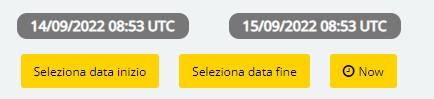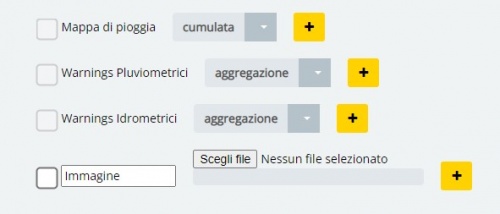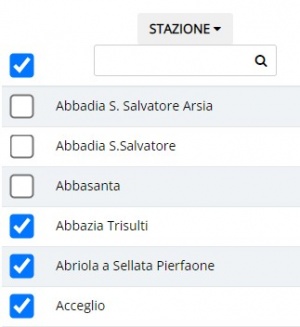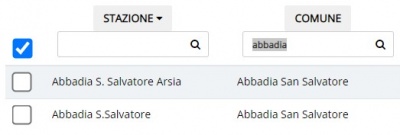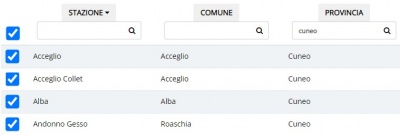Situazione Pregressa: differenze tra le versioni
| Riga 50: | Riga 50: | ||
A valle di ciò, l'utente può filtrare i [[Pluviometri | '''pluviometri''']] mediante le 5 opzioni proposte: | A valle di ciò, l'utente può filtrare i [[Pluviometri | '''pluviometri''']] mediante le 5 opzioni proposte: | ||
* '''Stazione''': mediante menu a tendina, l'utente può selezionare uno o più stazioni all'interno dell'area d'interesse definita nell''''[[Inizializzazione]]''' | * '''Stazione''': mediante menu a tendina, l'utente può selezionare uno o più stazioni all'interno dell'area d'interesse definita nell''''[[Inizializzazione]]''' | ||
| − | [[File: rep11.jpg | | + | [[File: rep11.jpg | 300px]] |
* '''Comune''': mediante casella di testo, l'utente impone il nome del Comune rispetto al quale il sistema mostrerà le stazioni che vi ricadono. <br> | * '''Comune''': mediante casella di testo, l'utente impone il nome del Comune rispetto al quale il sistema mostrerà le stazioni che vi ricadono. <br> | ||
| − | [[File: rep12.jpg | | + | [[File: rep12.jpg | 400px]] |
| + | * '''Provincia''': mediante casella di testo, l'utente impone il nome della Provincia rispetto al quale il sistema mostrerà le stazioni che vi ricadono. <br> | ||
| + | [[File: rep13.jpg | 400px]] | ||
| + | |||
| + | * '''Regione''': mediante casella di testo, l'utente impone il nome della Regione rispetto al quale il sistema mostrerà le stazioni che vi ricadono. <br> | ||
| + | [[File: rep14.jpg | 400px]] | ||
---- | ---- | ||
[[ Reporter - Manuale utente | ['''Home''']]] | [[Intestazione Report | ['''Sezione precedente''']]] | [[Situazione Attuale | ['''Sezione successiva''']]] | [[ Reporter - Manuale utente | ['''Home''']]] | [[Intestazione Report | ['''Sezione precedente''']]] | [[Situazione Attuale | ['''Sezione successiva''']]] | ||
Versione delle 11:38, 15 set 2022
[Home] | [Sezione precedente] | [Sezione successiva]
La sezione Situazione Pregressa consente all'utente di inserire nel report una serie di dati e immagini relativi a quanto osservato in una finestra temporale antecedente al 'now'.
Indice
Selezione finestra temporale
L'estensione della suddetta finestra temporale è regolata dall'utente mediante i pulsanti Selezione data inizio e Selezione data fine in figura.
La pressione dei pulsanti aprono uncalendario pop-up attraverso cui l'utente è chiamato a fissare giorno, ora e minuti di inizio e fine periodo:
di default, il sistema propone le 24 ore precedenti al 'now'.
Intestazione sezione
La text box successiva invece è editabile, abilitando l'inserimento di un testo descrittivo della sezione.
Scendendo ancora nella pagina, l'applicativo propone un menu a tendina con il quale l'utente seleziona il numero di immagini che verranno riportate in ogni pagina del report per quanto concerne la presente sezione:
l'opzione di default è impostata a 1, ma l'utente può selezionare 2 ovvero 4 immagini per pagina.
Inserimento dati in forma di mappa
La sezione successiva, invece, è dedicata alla selezione dei dataset (in questo caso, mappe) che possono essere aggiunte al report:
1. mappa di pioggia
Per aggiungere al report una mappa di pioggia, l'utente deve selezionare la durata della cumulata (menu a tendina cumulata) tra le opzioni 1, 3, 6, 12, 18, 24, 36, 48, 72 ore ovvero l'intero timerange impostato con Selezione data inizio e Selezione data fine.
Per includere nel report ulteriori mappe di pioggia, l'utente dovrà invece premere il pulsante + e successivamente impostare nuovamente la durata della cumulata.
2. warning pluviometrici
In questo caso l'utente, ha la possibilità di aggiungere al report la mappa degli warning pluviometrici, decidendone il livello di aggregazione tra Comuni, Province, Regioni, Zone d'allerta, Bacini idrografici.
Per includere nel report ulteriori mappe di warning pluviometrici, l'utente dovrà invece premere il pulsante + e successivamente impostare nuovamente il livello di agggregazione.
3. warning idrometrici
In questo caso l'utente, ha la possibilità di aggiungere al report la mappa degli warning idrometrici, decidendone il livello di aggregazione tra Comuni, Province, Regioni, Zone d'allerta, Bacini idrografici.
Per includere nel report ulteriori mappe di warning idrometrici, l'utente dovrà invece premere il pulsante + e successivamente impostare nuovamente il livello di agggregazione.
Inserimento dati in forma tabellare
Al di sotto dell'area mappe, l'utente può inserire nel report dati in forma tabellare relativi alle osservazioni pluviometriche e/o idrometriche.
Per quanto rigurada i pluviometri, l'utente deve selezionare la durata della cumulata d'interesse (menu a tendina cumulata) tra le opzioni 1, 3, 6, 12, 18, 24, 36, 48, 72 ore ovvero l'intero timerange impostato con Selezione data inizio e Selezione data fine.
A valle di ciò, l'utente può filtrare i pluviometri mediante le 5 opzioni proposte:
- Stazione: mediante menu a tendina, l'utente può selezionare uno o più stazioni all'interno dell'area d'interesse definita nell'Inizializzazione
- Comune: mediante casella di testo, l'utente impone il nome del Comune rispetto al quale il sistema mostrerà le stazioni che vi ricadono.
- Provincia: mediante casella di testo, l'utente impone il nome della Provincia rispetto al quale il sistema mostrerà le stazioni che vi ricadono.
- Regione: mediante casella di testo, l'utente impone il nome della Regione rispetto al quale il sistema mostrerà le stazioni che vi ricadono.